當您 建立 顯示數值的數據透視表時,小計和總計會自動出現,但您也可以顯示或隱藏它們。
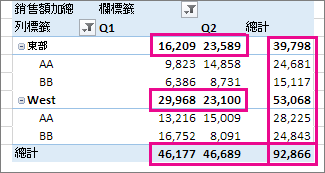
顯示或隱藏小計
-
按一下樞紐分析表中的任一處,即可顯示 [樞紐分析表工具]。
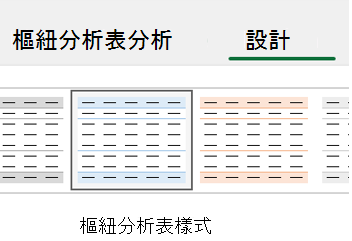
-
按一下 [設計]> [小計]。
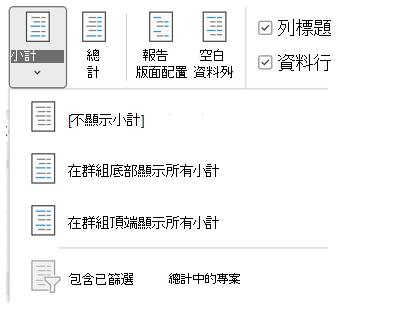
-
挑選您要的選項:
-
[不顯示小計]
-
在群組底部顯示所有小計
-
在群組頂端顯示所有小計
提示:
-
若要在總金額中包含篩選的專案:
-
按兩下 [在總計中包含篩選的專案]。
-
再次按一下此選項,即可關閉。
-
-
您可以依照下列步驟,找到總計和篩選專案的其他選項:
-
移至 [ 資料透視表選項 ] 對話框。
-
選取 [合計 & 篩選] 索引標籤。
-
按兩下 [ 分析], 然後按兩下 [ 選項]。
-
-
-
顯示或隱藏總計
-
按一下樞紐分析表中的任何地方,即可在功能區上顯示 [樞紐分析表工具]。
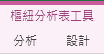
-
按兩下 [設計 > 總計]。
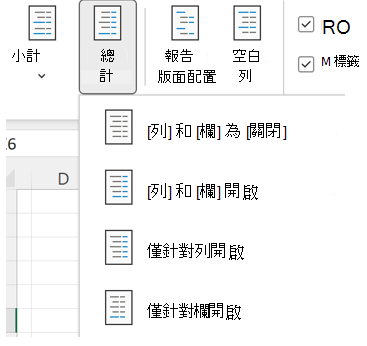
3. 挑選您要的選項:
-
[列] 和 [欄] 為 [關閉]
-
[列] 和 [欄] 開啟
-
僅針對列開啟
-
僅針對欄開啟
提示: 如果您不想要顯示列或欄的總計,請取消核取 [數據透視表選項] 對話方塊中 [分析> 選項] 對話方塊中 [顯示欄總和] & [篩選] 索引卷標上的 [顯示欄總計] 方塊 ([分析> 選項]) 。
當您 建立 顯示數值的數據透視表時,小計和總計會自動出現,但您也可以顯示或隱藏它們。
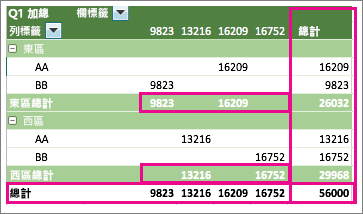
提示: 只有當您的資料僅有單欄時,才會顯示 [總計] 資料列,原因是欄群組的總計通常不具意義 (例如,若某欄包含數量,而另一欄包含價格)。 如果您要顯示多欄的資料總計,請在來源資料中建立計算結果欄,並在樞紐分析表中顯示該欄。
顯示或隱藏小計
若要顯示或隱藏小計:
-
按一下樞紐分析表中的任一處,即可顯示 [樞紐分析表分析] 及 [設計] 索引標籤。
![[樞紐分析表分析] 和 [設計] 索引標籤](https://support.content.office.net/zh-tw/media/31baa19a-7866-4a33-aefb-b364d1fb3c3d.png)
-
按一下 [設計]> [小計]。
![在 [設計] 索引標籤上選取 [小計] 或 [總計]](https://support.content.office.net/zh-tw/media/a87242bb-0d12-4723-bc1e-046b44ad8d2f.png)
-
挑選您要的選項:
-
不顯示小計
-
在群組的底端顯示所有小計
-
在群組的頂端顯示所有小計
提示: 您可以在總數值中包括篩選的項目,只要按一下 [在總計中包括篩選的項目] 即可。 再次按一下此選項,即可關閉。
-
顯示或隱藏總計
-
按一下樞紐分析表中的任一處,即可顯示 [樞紐分析表分析] 及 [設計] 索引標籤。
![[樞紐分析表分析] 和 [設計] 索引標籤](https://support.content.office.net/zh-tw/media/31baa19a-7866-4a33-aefb-b364d1fb3c3d.png)
-
按一下 [設計]> [總計]。
![在 [設計] 索引標籤上選取 [小計] 或 [總計]](https://support.content.office.net/zh-tw/media/a87242bb-0d12-4723-bc1e-046b44ad8d2f.png)
-
挑選您要的選項:
-
關閉列與欄
-
開啟列與欄
-
僅開啟列
-
僅開啟欄
-
iPad 上的數據透視表適用於在 iPad 版本 2.82.205.0 及更新版本上執行 Excel 的客戶。 若要存取此功能,請確定您的應用程式已透過 App Store 更新至最新版本。
當您建立顯示數值的數據透視表時,小計和總計會自動出現,但您也可以顯示或隱藏它們。
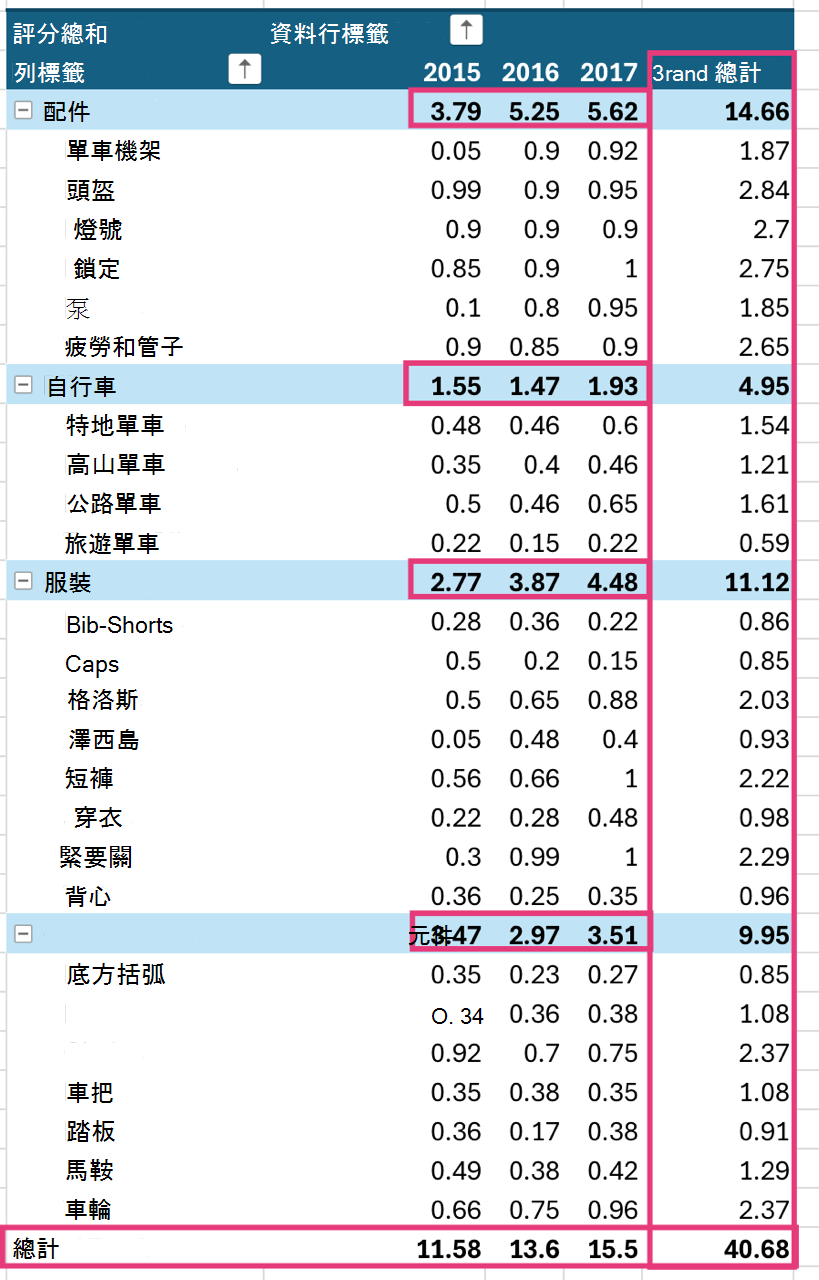
提示: 只有當您的資料僅有單欄時,才會顯示 [總計] 資料列,原因是欄群組的總計通常不具意義 (例如,若某欄包含數量,而另一欄包含價格)。 如果您要顯示多欄的資料總計,請在來源資料中建立計算結果欄,並在樞紐分析表中顯示該欄。
顯示或隱藏小計
-
點選 數據透視表 中的任何位置,以顯示到功能區上的數據透視表索引標籤。
![功能區上的 [版面配置] 按鈕。](https://support.content.office.net/zh-tw/media/d57886fd-7ed0-4079-9413-2ad5f471b6ea.png)
2. 點選 [版面配置選項]。

3. 點選 [小計] ,然後挑選您要的選項:
-
不顯示小計
-
在群組的底端顯示所有小計
-
在群組的頂端顯示所有小計
顯示或隱藏總計
-
點選 數據透視表 中的任何位置,以顯示到功能區上的數據透視表索引標籤。
![功能區上的 [版面配置] 按鈕。](https://support.content.office.net/zh-tw/media/d57886fd-7ed0-4079-9413-2ad5f471b6ea.png)
2. 點選 [版面配置選項]。

3. 點選 [總計] ,然後挑選您要的選項:
-
Rows
-
欄
需要更多協助嗎?
您可以隨時詢問 Excel 技術社群中的專家,或在社群中取得支援。










